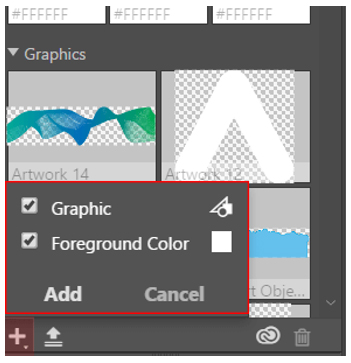Stel je hebt een bestand gemaakt bestaande uit kleuren, vector graphics, afbeeldingen en tekst en je wil graag deze elementen bewaren omdat je een deel van die elementen gaat hergebruiken bij het ontwerpen van een affiche.

Eerst gaan we het Libraries openen. MENU → WINDOW → LIBRARIES
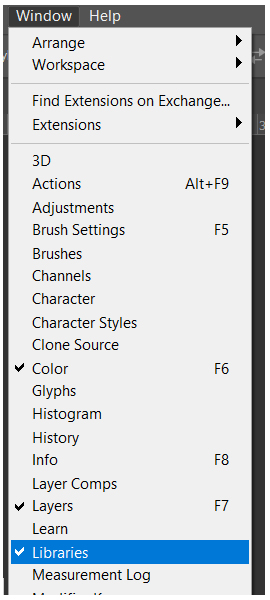
Vervolgens krijgen we dit paneel te zien.
Klik dan onderaan op de aangeduide knop. Hier ga je een nieuwe map aanmaken voor alle elementen die in je document zitten.
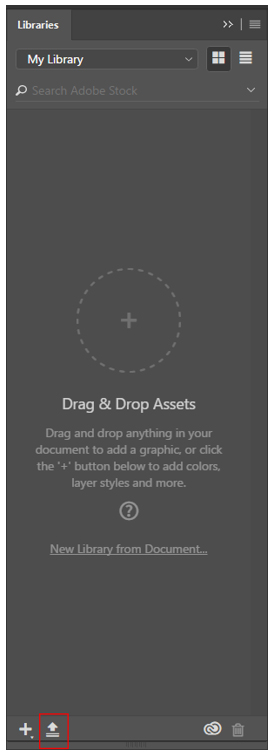
Dit venster geeft een overzicht van alle herkende elementen in je document. Dit zijn gebruikte kleuren, lettertypes, afbeeldingen, slimme objecten,...
Druk CREATE NEW LIBRARY en automatisch zal er een map aangemaakt worden waarin alle elementen komen te staan.
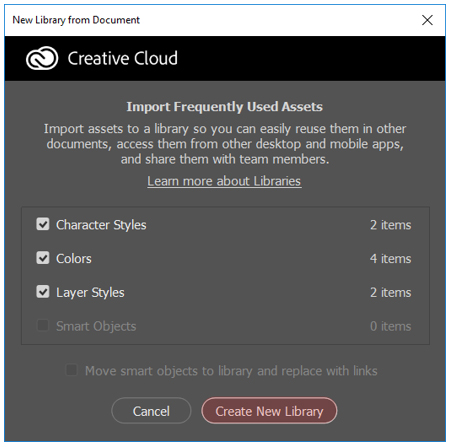
Dit is het resultaat.
Wil je bepaalde elementen verwijderen, dan druk je met rechtermuisknop op het element en kiest dan vervolgens DELETE. Een alternatieve methode : sleep het element naar het vuilbakje rechts onderaan.
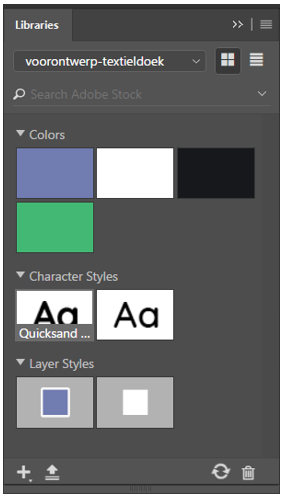
Op het paneel rechts bovenaan staat ook een icoontje. Klik hierop voor meer opties.
Zo kan je bv. een nieuwe Library maken, veranderen van naam, verwijderen,...
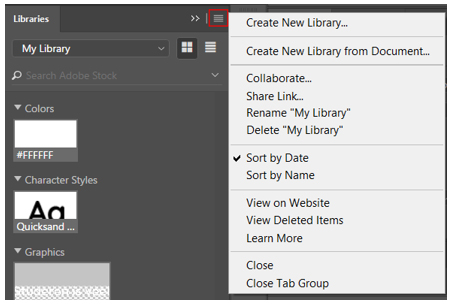
Wil je slechts één bepaald element toevoegen aan je Library, dan is dat ook perfect mogelijk.
Selecteer een layer en druk dan op het icoontje met de “+”
Zo kan je bepalen wat exact je van het geselecteerde element in je Library wil zetten.